تعمیر شارژر لپ تاپ
تعمیر شارژر لپ تاپ یکی از مواردی است که همیشه ذهن دارندگان لپ تاپ را به خود مشغول میکند.
اگر در رابطه با تعمیر شارژر لپ تاپ سوالاتی را در ذهن دارید تا انتهای این مطلب با دلتوس همراه باشید تا هر آنچه که باید درباره تعمیر شارژر لپ تاپ بدانید به شما بگوییم.

فناوری دائماً در حال تغییر است، اما برخی چیزها هرگز تغییر نمیکنند.
شارژر لپ تاپ، تلفن و تبلت همیشه خراب میشوند.
جایگزینی شارژر برای یک لپ تاپ به نظر یک هزینه اضافی غیرمنصفانه است.
خوشبختانه هزینهای است که به راحتی می توان با تعمیر شارژر از آن اجتناب کرد.
شما ممکن است با مشکلاتی در شارژ لپتاپ، مانند شارژ متناوب باتری لپتاپ، تماس ضعیف آداپتور یا آسیب خارجی به سیم برق، مواجه شوید.
مطالعه این مقاله به شما کمک میکند تا به طور کامل با تمامی مفاهیم تعمیر شارژر لپ تاپ آشنا شوید.
همچنین برای هرگونه تعمیر شارژر لپ تاپ میتوانید از متخصصین مجرب دلتوس کمک بگیرید.
بیشتر بخوانید: تعمیرات موبایل
شارژر چیست؟
شارژر به هر وسیلهای اطلاق میشود که با ارسال جریان الکتریکی به باتری انرژی وارد میکند.
برخی از اقلام رایجی که به شارژر نیاز دارند، تلفن، تبلت و لپتاپ هستند.
در واقع شارژرها منبع تغذیه برای دستگاههای الکترونیکی محسوب میشوند.
به طور کلی آداپتورهای برق که «آداپتور AC» یا «شارژر» نامیده میشوند، به یک پریز برق متصل میشوند و AC را به یک ولتاژ DC تبدیل میکنند.
لپ تاپها از چندین ولتاژ DC استفاده میکنند و آداپتور برق قسمت خارجی منبع تغذیه لپ تاپ است.
بیشتر بخوانید: تعمیرات موبایل در محل
انواع آداپتور
انواع مختلفی از آداپتورهای شارژر وجود دارد.
قبل از پرداختن به موضوع تعمیر شارژر لپ تاپ بهتر است با هر یک از آنها آشنا شوید.
در ادامه به تشریح انواع آداپتور پرداخته شده است.
- آداپتور برق متناوب:
برای تغذیه و شارژ دستگاهها با باتری مانند لپ تاپ یا به عنوان منبع تغذیه مستقل برای دستگاههای بدون باتری استفاده میشود.
- شارژر خودرو:
لوازم جانبی است که به فندک خودرو یا نوع دیگری از درگاه برق متصل میشود و از یک کابل همگام جداگانه برای شارژ یک دستگاه استفاده میکند.
- شارژر خورشیدی:
از انرژی خورشیدی برای تأمین برق دستگاهها استفاده میکند.
معمولاً همراه با یک باتری پشتیبان استفاده میشود که به عنوان پاور بانک نیز شناخته میشود.
این نوع آداپتور برای شارژ شدن به یک کابل همگام جداگانه که با دستگاه استفاده میشود نیاز دارد.
- شارژر USB:
دستگاهی است که به یک پریز برق متناوب یا پورت USB وصل میشود و یک کانکتور USB در طرف مقابل دارد.
یک کابل USB مورد نیاز به درگاه USB شارژر وصل میشود و یک آداپتور در طرف دیگر دارد که به دستگاه وصل خواهد شد.
هنگام اتصال، شارژر USB دستگاه را تغذیه و شارژ میکند.
بیشتر بخوانید: هاب (مولتی پورت)
مشکلات شارژرها و راههای برطرف کردن آنها

لپتاپها یکی از دستگاههای رایجی هستند که ما از آنها استفاده میکنیم که راهاندازی و کارکرد آن به باتری قابل شارژ بستگی دارد.
وقتی لپتاپ شما به درستی شارژ نشده یا اصلاً شارژ نمیشود، وقت آن است که قبل از پرداخت هزینه به یک متخصص، خودتان مشکل را حل کنید.
ابتدا شارژر را تست کنید تا مطمئن شوید که نیاز به تعمیر توسط یک متخصص ندارد.
وقتی لپتاپ شما به برق وصل است اما شارژ نمیشود، به راحتی عصبی میشوید.
بدیهی است که پس از اتمام باتری نمیتوانید از لپ تاپ خود استفاده کنید.
اما در بسیاری از موارد، میتوانید بفهمید که چرا لپتاپ شما میگوید «plug in, not charging» و این مشکلات را برطرف کنید.
ما به شما نشان خواهیم داد که وقتی باتری لپتاپ شما به برق متصل نیست چه کاری باید انجام دهید.
چه Apple، Dell، Lenovo، HP یا دستگاه دیگری داشته باشید، نکاتی که در ادامه به آن اشاره شده به شما کمک خواهند کرد.
ما در این بخش روی مشکلات و تعمیر شارژر لپ تاپ های ویندوزی تمرکز میکنیم.
اما بیشتر نکات به طور گسترده در مورد لپ تاپهایی که دارای سیستم عامل macOS یا Linux هستند نیز کاربرد دارند.
اما در صورتی که تمام موارد زیر را تست کردید و مشکل شارژر شما همچنان وجود دارد تنها کافی است با متخصصین این زمینه تماس بگیرید.
بیشتر بخوانید: تعمیرات آیفون 13
1. همه اتصالات کابل فیزیکی شارژر را بررسی کنید
قبل از این که وارد عیبیابی عمیق مشکلات شارژ شوید، ابتدا اصول اولیه را بررسی کنید.
مطمئن شوید که کابل شارژ را محکم در درگاه شارژ لپ تاپ خود قرار داده اید.
سپس اتصال آن را به پریز دیواری مجدداً بررسی کنید.
در صورتی که سوکت فعلی کار نمیکند، یک پریز دیگر را امتحان کنید.
اگر به دوشاخه برق وصل هستید، سعی کنید به جای آن مستقیماً به پریز برق وصل شوید.
فراموش نکنید که محل اتصال کابل به آداپتور AC را نیز بررسی کنید ممکن است شل شده باشد.
بیشتر بخوانید: آموزش ساخت جیمیل
2. باتری را خارج کرده و به برق وصل کنید
در مرحله بعد، باید مشخص کنید که آیا باتری لپ تاپ شما کار میکند یا خیر.
اگر لپ تاپ شما باتری قابل جابجایی دارد، آن را به طور کامل از دستگاه خود خارج کنید.
معمولاً میتوانید این کار را با کشیدن چند زبانه در قسمت زیرین لپ تاپ خود انجام دهید.
اگر از فرآیند مطمئن نیستید، دفترچه راهنما یا دستورالعملهای گوگل را برای مدل خاص خود بررسی کنید.
همیشه باید لپ تاپ خود را قبل از خارج کردن باتری خاموش کنید.
شارژر و لوازم جانبی متصل را نیز از برق بکشید.
هنگامی که باتری را خارج کردید، دکمه پاور را برای چند لحظه نگه دارید تا شارژ باقیمانده در سیستم پاک شود.
پس از انجام این کار، شارژر را وصل کنید و سعی کنید لپ تاپ خود را روشن کنید.
اگر شارژر شما بدون باتری به درستی کار میکند، پس مشکل شارژ لپ تاپ شما به باتری شما مربوط میشود.
مطمئن شوید که محفظه باتری تمیز است.
در صورت نیاز، هرگونه ماده خارجی داخل آن را با یک پارچه بدون پرز پاک کنید.
سپس باتری را دوباره در محفظه آن قرار دهید و مطمئن شوید که تمام کنتاکت ها در یک ردیف قرار گرفتهاند.
اگر با این کار مشکل برطرف نشد، به احتمال زیاد یک باتری مرده دارید که باید آن را تعویض کنید.
اگر لپتاپ شما باتری قابل جابجایی ندارد، میتوانید دستگاه خود را باز کرده و خودتان آن را خارج کنید.
با این حال، انجام این کار احتمالاً گارانتی شما را باطل میکند و در صورت مرتکب اشتباه میتوانید به رایانه خود آسیب جدی وارد کنید.
ایمنتر است که لپ تاپ خود را به تکنسینهای مجرب بسپارید تا بتوانند باتری را با استفاده از ابزارهای حرفهای تجزیه و تحلیل کنند.
سپس آنها میتوانند جایگزین یا راه حل های دیگری را به شما توصیه کنند.
3. مطمئن شوید که از شارژر و پورت مناسب استفاده میکنید
در ادامه، باید بررسی کنید که برق (و مقدار کافی از آن) به لپ تاپ شما میرسد.
اطمینان حاصل کنید که شارژر خود را به پورت مناسب لپ تاپ خود وصل کردهاید.
بسیاری از لپتاپها فقط یک نقطه برای دوشاخه شارژ دارند.
اما اگر لپ تاپ جدیدتری دارید، ممکن است از USB-C برای شارژ استفاده کنید.
در این مورد، تمام پورتهای USB-C لپتاپ خود را امتحان کنید، زیرا ممکن است برخی فقط برای انتقال داده باشند.
برخی از کامپیوترها یک نماد پاور کوچک در کنار درگاهی دارند که برای شارژ در نظر گرفته شده است.
برای بهترین نتیجه، باید از شارژر اصلی همراه لپ تاپ خود استفاده کنید.
شارژرهای تقلبی میتوانند به باتری شما آسیب برسانند و باعث آسیب دائمی شوند.
مدلهای شخص ثالث ممکن است از وات مناسب استفاده نکنند، که میتواند باعث شود لپتاپ شما بسیار کند شارژ شود یا اصلاً شارژ نشود.
این امر به ویژه در مورد کابلهای USB-C صادق است، زیرا برخی از آنها برای شارژ دستگاههایی به بزرگی لپتاپ نیست.
منبع تغذیهای که رایانه شما به آن وصل است را نیز در نظر بگیرید.
اگر لپ تاپ شما به یک بسته باتری یا یک پریز برق کم در هواپیما یا موارد مشابه وصل شده باشد، ممکن است انرژی کافی برای شارژ باتری را جذب نکند.
در این موارد، ممکن است بتوانید سطح باتری را با منبع تغذیه ضعیف ثابت نگه دارید، اما قدرت شارژ را افزایش نخواهید داد.
بیشتر بخوانید: تعمیر مودم
4. کابل شارژر و پورتهای لپ تاپ را از نظر آسیب فیزیکی بررسی کنید
حتی اگر قبلاً مشکلات اتصال کابل را بررسی اجمالی انجام دادید، بهتر است اکنون سیم برق را با دقت بیشتری بررسی کنید.
سیم آسیبدیده میتواند باعث ایجاد مشکل «شارژ نشدن با برق» شود.
تمام طول سیم برق لپ تاپ خود را از نظر ساییدگی یا آسیبهای دیگر بررسی کنید.
سعی کنید به خوبی ببینید آیا قسمتی از آن برآمده یا بد شکل است.
همچنین ایده خوبی است که قسمت آداپتور برق متناوب شارژر را استشمام کنید.
اگر بوی سوختگی حس کردید، مشکلی در داخل جعبه رخ داده است و باید شارژر را تعویض کنید.
برای ایمنی خود، فوراً استفاده از هر شارژری را که بیش از حد داغ میشود یا بوی سوختگی میدهد، متوقف کنید.
درنهایت، نگاهی به درگاه شارژر لپتاپ خود بیندازید.
هنگامی که شارژر را وصل میکنید، باید تناسب نسبتاً خوبی داشته باشید.
اگر به نظر شل است، سعی کنید کمی آن را تکان دهید تا ببینید آیا میتوانید ارتباط خوبی برقرار کنید.
همچنین وجود آشغال در داخل پورت را بررسی کنید که میتواند مانع از ایجاد اتصال محکم شود.
یک چراغ قوه را به داخل پورت بتابانید تا آلودگیهای ایجاد شده یا سایر زبالهها را بررسی کنید، که میتواند مانع از انجام کار شارژر شود.
اگر داخل آن کثیفی وجود دارد، از یک سواب پنبه یا خلال دندان برای تمیز کردن آن استفاده کنید.
تهاجمی نباشید، زیرا ممکن است به قطعات داخلی پورت آسیب برسانید.
بیشتر بخوانید: تعمیرات آیفون ۱۴
5. مصرف منابع را کاهش دهید
این احتمال وجود دارد که شارژ نشدن باتری شما حتی زمانی که به برق وصل است، مربوط به سخت افزار نباشد.
اگر رایانه شما به شدت و سخت کار میکند، ممکن است شارژر شما باتری را با سرعت کافی پر نمیکند.
به عنوان مثال، اگر لپ تاپ شما داغ میشود، فن باید بیشتر کار کند تا آن را خنک کند، که باتری بیشتری مصرف میکند.
وقتی برنامهها و فرآیندهای پرمصرف زیادی دارید که به طور همزمان اجرا میشوند، باتری بیشتری را با سرعت بالایی مصرف میکنند.
در ویندوز، میتوانید Task Manager را با Ctrl + Shift + Esc یا با جستوجوی آن در منوی Start باز کنید تا میزان مصرف فعلی منابع را بررسی کنید.
در صورت نیاز روی More details کلیک کنید، سپس در تب Processes میتوانید ببینید که چه تعداد از منابع در حال استفاده هستند.
اگر مشکوک هستید که این ریشه مشکل شارژ شماست، سعی کنید برخی از برنامهها را ببندید.
در موارد شدید، باید کامپیوتر خود را خاموش کنید تا خنک شود.
پس از بازگشت به حالت عادی، آن را روشن کنید و ببینید آیا شارژر شما میتواند با یکبار کاری معمولی باتری را نگه دارد یا خیر.
اگر لپ تاپتان همیشه تلاش میکند تا با گردش کار معمولیتان هماهنگی داشته باشد، باید در صورت امکان آن را به یک دستگاه قدرتمندتر ارتقا دهید.
مطمئن شوید که لپ تاپ خود را با مسدود کردن دریچههای آن بیش از حد گرم نمیکنید.
بیشتر بخوانید: تعمیرات موبایل آیفون ۱۲
6.یک شارژر لپ تاپ دیگر را امتحان کنید
در این مرحله، شما هر راهحلی را برای مشکل «شارژ نشدن به برق» امتحان کردهاید که هزینهای ندارد.
آخرین راه حل این است که یک شارژر کامپیوتر جدید سفارش دهید و ببینید که آیا کار میکند یا خیر.
اگر کار کرد نشاندهنده این است که شارژر شما دچار مشکل شده و نیاز به عیب یابی و تعمیر شارژر لپ تاپ توسط متخصص دارد.
برای این کار میتوانید از متخصصین دلتوس کمک بگیرید.
بیشتر بخوانید: تعمیرات موبایل آیفون 11
شارژر مک بوک

عموماً مک بوک ها از مگ سیف و یا از USB-C برای شارژ استفاده میکنند.
شما میتوانید مک بوک خود را با هر آداپتور برق USB-C شارژ کنید.
برای بهترین تجربه شارژ، باید از آداپتوری استفاده کنید که حداقل وات آداپتور برق موجود در مک بوک ایر، مک بوک پرو یا مک بوک شما را تأمین کند.
در صورت بروز هرگونه مشکل مانند شارژ نشدن مراحل بالا را برای تست شارژر مک بوک خود در پیش بگیرید در صورت برطرف نشدن مشکل میتوانید با متخصصین ما تماس بگیرید.
بیشتر بخوانید: تعمیرات مک بوک
تعمیر سیم شارژر لپ تاپ
سیمهای شارژ لپ تاپ به راحتی میشکنند زیرا اتصال بین سر شارژ و سیمها اغلب ضعیف هستند.
علاوه بر این، بسیاری از افراد، از شارژرهای خود به درستی استفاده نمیکنند.
این موضوع منجر به ترک و شکستگی آنها شده که مانع از شارژ شدن لپ تاپ آنها میشود.
خبر خوب این است که ممکن است سیم شارژر شما به راحتی توسط تعمیرکاران حرفهای در این زمینه تعمیر شود.
با تعمیر سیم شارژر لپ تاپ خود می توانید از صرف هزینه هنگفت برای خرید سیم شارژر جدید اجتناب کنید.
بنابراین در صورت بروز هر مشکلی در سیم شارژر لپ تاپ خود تنها کافی است با تعمیرکاران مجرب ما تماس بگیرید.
بیشتر بخوانید: تعمیرات لپ تاپ
نکاتی برای نگهداری بهتر شارژر لپ تاپ
نکاتی برای نگهداری شارژر لپ تاپ وجود دارد که به شما کمک میکند تا طول عمر شارژر لپ تاپ خود را افزایش دهید.
در ادامه به برخی از این نکات اشاره شده است:
- از بستن محکم سیم برق لپ تاپ خود خودداری کنید.
- از یک محافظ برق هنگام به کارگیری لپ تاپ خود استفاده کنید.
- برای جلوگیری از داغ شدن بیش از حد لپ تاپ در هنگام شارژ شدن، مطمئن شوید که ترانسفورماتور شارژر در جایی با جریان هوای زیادی قرار گرفته باشد.
- از تماس طولانی سیم شارژر با سطوح تیز مانند لبههای میز خودداری کنید زیرا میتواند لاستیک محافظ سیمهای برق لپتاپ شما را از بین ببرد.
- سیم شارژر لپ تاپ را دور از آب نگه دارید.
سخن پایانی
شارژر لپ تاپ یکی از ملزومات اساسی هنگام استفاده از آن است که هرگونه مشکل در کارکرد آن ممکن است کل عملکرد لپ تاپ را دچار مشکل کند.
بنابراین بسیار مهم است که اطلاعات کاملی را در رابطه با شارژر، نحوه تعمیر شارژر لپ تاپ و اصول نگهداری از آن جهت افزایش طول عمر شارژر کسب کنیم.
از همین رو در این مطلب سعی کردیم تمامی مفاهیم و مورد نیاز در رابطه با تعمیر شارژر لپ تاپ را در اختیار شما عزیزان قرار دهیم. امیدواریم مطالب گفته شده در این مطلب برای شما مفید و سودمند واقع شده باشد.

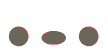
نظر خود را وارد نمایید